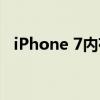导读 本文将详细介绍在Windows 10操作系统中如何打开控制面板。文章涵盖多种打开方式,满足不同用户的需求。一、通过计算机图标打开控制面板1....

本文将详细介绍在Windows 10操作系统中如何打开控制面板。文章涵盖多种打开方式,满足不同用户的需求。
一、通过计算机图标打开控制面板
1. 在Windows 10桌面上找到计算机图标,右键点击选择“属性”。
2. 在弹出的系统属性窗口中,左侧导航栏找到并点击“控制面板主页”。
二、使用快捷键打开控制面板
1. 同时按下键盘上的“Win+R”组合键,打开运行对话框。
2. 在运行对话框中输入“control”命令,点击“确定”按钮。
三、通过开始菜单打开控制面板
1. 点击桌面左下角的“开始菜单”图标。
2. 在开始菜单中找到“Windows系统”文件夹,展开后找到并点击“控制面板”。
四、通过搜索功能打开控制面板
1. 在任务栏的搜索框中输入“控制面板”。
2. 在搜索结果中找到并点击“控制面板”。
五、通过个性化设置打开控制面板
1. 右键点击桌面空白处,选择“个性化”。
2. 在个性化设置窗口中,找到并点击“主题”。
3. 在主题设置中找到并点击“控制面板”。
请注意,不同的打开方式可能因用户设置和操作系统版本的不同而有所差异。如果以上方法无法打开控制面板,可以尝试更新系统或检查是否有其他系统设置影响了控制面板的访问。若仍有疑问,建议查阅官方文档或寻求专业技术支持。